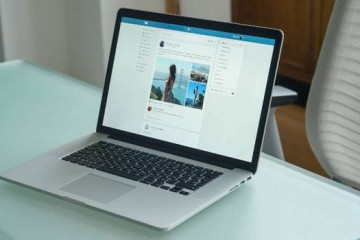Как переслать картинку в одноклассниках
Содержание:
- Инструкция для мобильных устройств
- Как отправить фото в Одноклассниках через сообщение
- Как отправить фото в Одноклассниках сообщениям с компьютера
- Отправка изображений с мобильного устройства
- Как отправить документ в сообщении
- Как добавить фотографии в Одноклассники с телефона?
- Загрузка снимка в альбом
- Загрузка фотографий с телефона или с планшета
- Как поделиться фотографиями из ленты в ЛС?
- Как отправить видео в ОК
- Как выслать фото в приложении
- Почему не отправляется видео в Одноклассниках
- Как отправить фото с компьютера в Одноклассники другу
- Как перекинуть сообщение с одноклассников на Whatsapp
- Как отправить фото в Одноклассниках в личку
- Как поделиться чужой фотографией в «Одноклассниках» в приложении?
- Возможные проблемы при загрузке
- Как переслать своему другу сообщение в «ОК» из уже существующего диалога
- Как загрузить фото в Одноклассники с компьютера
- Как скинуть фотографию в Одноклассники с мобильного устройства?
- Инструкция, как в Одноклассниках быстро поделиться фото
- Добавление фотографии в Ленту
- Итоги
Инструкция для мобильных устройств
Итак, поговорим о том, как переслать фото в Одноклассниках другому человеку (видео, текст или аудио):
- Войдите в мобильное приложение и кликните на кнопку с чатами на нижней панели;
- Она находится в самом центре экрана;
- Найдите в списке бесед нужную, нажмите на нее;
- Отыщите месседж, который хотите перекинуть;
- Зажмите его пальцем до появления контекстного меню;
- В открывшемся меню выберите иконку пересылки;
- Откроется перечень контактов – отыщите того человека, с которым хотите делиться информацией;
- Введите комментарий в верхнее поле при необходимости;
Кликайте на оранжевую кнопку пересылки. Ура, все получилось!
Пользователь получит месседж с информацией, именем отправителя и его аватаром.
Как отправить фото в Одноклассниках через сообщение
Отправить фотографию в ОК через ЛС (личные сообщения) можно любому пользователю, с которым есть возможность вести переписку. Т.е.
отправить не получится человеку, который занес адресанта в черный список, либо если личные сообщения открыты только для друзей, а второй пользователь таким не является.
Как отправить фото в Одноклассниках через сообщение с компьютера
Для отправки фотографии через компьютер в первую очередь нужно авторизоваться в соцсети. В верхнем меню сайта перейти в раздел «Сообщения» и выбрать диалог с интересующим собеседником.
- В открывшемся окне, в правом нижнем углу, нужно нажать на значок скрепки. После этого появится меню с вот таким перечнем:
- сделать перевод;
- сделать подарок;
- аудиосообщение;
- видеосообщение;
- файл;
- музыка;
- видео;
- фото;
- фото с компьютера.
- В списке нужно выбрать последний пункт – «Фото с компьютера».
- После этого откроется окно Проводника, через которое можно найти интересующий файл, выбрать его и нажать на кнопку «Открыть».
- Файл загрузится и прикрепится к сообщению. До отправки собеседнику фотографию можно сопроводить текстом, введя его в соответствующее поле.
- После прикрепления файла ЛС отправляется, как обычно.
Справка. Если фото прикреплено по ошибке, до отправки его можно удалить, нажав на крестик в правом верхнем углу изображения. После отправки заметить или удалить файл не получится. Единственный вариант – удалить ЛС, в котором находится фотография из переписки, и направить новое.
Как отправить фото в Одноклассниках через сообщение с телефона или планшета
Чтобы отправить фотографию со смартфона или планшета требуется:
- Запустить мобильное приложение, перейти в раздел «Сообщения» и выбрать переписку с нужным собеседником.
- Далее внизу экрана нажать на значок скрепки.
- Откроется меню, в котором можно выбрать фотографию. Если изображения нет в списке, стоит перейти в раздел «Фото».
- Далее на устройстве находят нужный файл и нажимают кнопку «Отправить».
Таким образом можно выбрать несколько изображений и послать их собеседнику.
Справка. После выбора изображений на телефоне или планшете, они сразу отправляются второму пользователю. В отличии от компьютерной версии, файлы нельзя сопроводить текстом.
Как переслать фото другу
Для того, чтоб переслать изображение из переписки с другим пользователем, требуется:
Найти соответствующее сообщение и рядом с фотографией нажать на стрелочку «Переслать».
Появится окно со списком контактов, которым можно отправить ЛС. Из приведенного списка выбрать соответствующего пользователя и нажать «Переслать». ЛС будет отправлено выбранному собеседнику.
Справка. При пересылке изображения таким способом, получатель будет видеть, от кого оно было переслано.
Для пересылки из диалога без информации об источнике нужно сначала сохранить изображение, а после отправить его. Для сохранения снимка требуется:
- Открыть сообщение и нажать на изображение. Фотография откроется полностью.
- В левом нижнем углу под изображением нажать на «Сохранить фото».
- Выбрать место сохранения: в один из альбомов профиля либо на компьютер. Нажать «Сохранить».
Почему не отправляются фото в Одноклассниках
Фотографии могут не отправляться в соцсети по следующим причинам:
- Размер файла превышает допустимый — 5 Мб.
- Выбрано больше 10 снимков для одного сообщения.
- Изображение неподходящего формата.
Если не получается отправить сообщение нужно:
- Убедиться, что размер файла (или файлов, если их несколько) не превышает допустимых норм. Если все же превышает, то сжать изображения с помощью специальных сервисов, а после отправлять.
- Проверить формат снимка и, при необходимости, конвертировать в подходящий.
Как отправить фото в Одноклассниках сообщениям с компьютера
Отправить фотографию в Одноклассниках сообщением можно любому пользователю, с которым вы можете вести диалог. То есть, нельзя отправить фотографию тем людям, которые занесли вас в черный список, либо у которых личные сообщения открыты только для друзей, а вы для них таковыми не являетесь.
Чтобы отправить фотографию, переключитесь в верхнем меню сайта Одноклассники на раздел “Сообщения” и выберите диалог с тем собеседником, которому вы хотите направить фото.
В открытом диалоге с пользователем, которому вы хотите направить фотографию, нужно в правом нижнем углу нажать на значок скрепки, после чего в выпадающем меню выбрать вариант “Фото с компьютера”.
Откроется окно проводника, в котором нужно выбрать фотографию для отправки и нажать “Открыть”.
Фотография загрузится в диалог и прикрепится к сообщению. Далее вы можете сопроводить ее необходимым текстом, после чего отправить сообщение, и фото получит ваш собеседник.
Обратите внимание: Если вы передумали отправлять фотографию, но уже прикрепили ее к сообщению, можно навести на фото и в правом верхнем углу нажать на крестик, чтобы удалить его из сообщения
При этом важно отметить, что если вы уже отправили сообщение с фотографией, то заменить или удалить фото из этого сообщения уже не получится. Единственный вариант — удалить сообщение вместе с фото, как у себя, так и получателя, а после направить сообщение без фотографии или с другой фотографией
Единственный вариант — удалить сообщение вместе с фото, как у себя, так и получателя, а после направить сообщение без фотографии или с другой фотографией.
Отправка изображений с мобильного устройства
Переслать фотографию с помощью смартфона удобнее всего воспользовавшись официальным приложением. Процесс выполняется следующим образом:
- Запустить приложение и выполнить вход в учетную запись.
- Нажать «Сообщения» в нижней части экрана.
Выбрать существующую беседу или нажать на значок ручки, чтобы создать новую.
Тапнуть по символу скрепки, затем во всплывающем списке по строке «Фото».
- Отметить фотографии, хранящиеся на мобильном устройстве. Доступна отправка сразу нескольких картинок.
- Нажать кнопку «Отправить» в верхнем правом углу.
Снимок появится в беседе.
Чтобы переслать пользователю картинку, которая находится в альбоме на Одноклассниках необходимо поступить иначе:
- Открыть главное меню приложения.
- Перейти в раздел «Фото».
- Открыть нужный альбом.
- Нажать на картинку, чтобы она открылась на весь экран.
- Тапнуть по слову «Поделиться».
Выбрать строку «Отправить сообщением».
Указать диалог с другом, после чего изображение будет мгновенно отправлено.
Указанная информация дает полное представление о способах отправки изображений в соцсети Одноклассники. Процедура легко выполняется как с компьютера, так и с мобильного телефона.
https://youtube.com/watch?v=1cngSAU0SPc
Фото
Как отправить документ в сообщении
Самый простой способ переслать какой-либо документ, это прикрепить его в личных сообщениях с пользователем. Добавить файл можно как с персонального компьютера, так и со смартфона. Рассмотрим подробнее, как это сделать с этих устройств.
На компьютере
- Войти на свой аккаунт в соцсети, а затем открыть вкладку с сообщениями.
- После этого нужно открыть диалог с человеком, которому вы желаете передать файл. Для того чтобы отправит документ, нужно нажать на кнопку с изображением скрепки, и выбрать «Файл».
- Далее на пк необходимо найти нужный вам файл, нажать на него, и выбрать «Открыть».
- После этого документ будет отправлен пользователю в личные сообщения.
На телефоне
Для того чтобы добавит файл в одноклассниках на смартфоне, надо сделать так:
- Открыть приложение и войти в сообщения.
- Во вкладке «Чаты» нужно открыть то диалог, в который вы будете отправлять документ.
- В открывшемся чате с пользователем нужно нажать на значок в виде скрепки, который означает «Прикрепить».
- После этого надо выбрать кнопку «Файл».
- Найдите документ, который вам необходимо переслать, и нажмите на него.
- Таким образом, документ будет передан нужному вам человеку.
Как передать файла через облако
Передать файл можно не только через значок «Прикрепить» в сообщениях, но и через облако. Для того чтобы воспользоваться облачным хранилищем, необходимо создать электронную почту, а затем сделать следующее:
- Войти в Яндекс.Диск и нажать кнопку загрузки документов.
- Далее надо найти нужный файл, выбрать его и нажать кнопку «Открыть».
- После этого нужно перетащить ползунок в положение «Вкл», и скопировать появившуюся ссылку на документ.
- Далее нужно открыть сообщения с пользователем и нажать кнопку «Вставить».
- После этого в окне ввода появится ваш файл. Нужно лишь нажать на кнопку отправки.
В данной пошаговой инструкции мы подробно показали и рассказали, как отправить файл в одноклассниках. Теперь вы сможете без труда и быстро передавать друг другу любые документы. Каким способом пересылать документы, решать только вам. Но оба способа простые и достаточно безопасные, поэтому можно воспользоваться любым из них.
Как добавить фотографии в Одноклассники с телефона?
Покажем пример на мобильном приложении.
Запустите приложение, вызовите меню и нажмите «Фото».

Откройте вкладку «Альбомы», при необходимости создайте альбом, нажав на крестик.

Введите название альбома и настройте приватность, если это нужно.

Альбом создан, нажмите на него.

Выбираем изображения для загрузки с телефона или планшета. Можно сразу несколько, просто тапните по ним, чтобы появилась галочка, затем нажмите кнопку «Выбрать».

Далее можете подписать фото при необходимости или просто нажмите «Загрузить».
Здравствуйте, уважаемые посетители сайта inetfishki.ru! Сегодня мы с вами научимся добавлять снимки в социальную сеть Одноклассники. На самом деле, сложного в этом ничего нет. Но если вы недавно зарегистрировались или до этого постоянно помогал кто-то их выкладывать, то логично, что возник данный вопрос.
Сейчас многие пользователи добавляют на свои странички различные снимки: с коллегами, друзьями, с отдыха, корпоратива, просто интересные картинки. Если также хотите поделиться интересными моментами своей жизни, то давайте рассмотрим, как выложить фото в Одноклассники.
Загрузка снимка в альбом
С публикацией снимков мы разобрались. Теперь давайте разместим несколько новых в конкретный альбом.
- Снова открываем раздел «Фото». Дальше выберите, в какой альбом добавить фото, и кликните по нему мышкой.
- Теперь нажмите на кнопочку «Загрузить…».
- Выбираем через Проводник нужные изображения и нажимаем «Открыть».
- Фотография будет добавлена. С окном, которое появится, мы уже разбирались. Так что можете переходить в любой другой раздел.
Теперь вы знаете, как выложить фото в Одноклассниках. Делитесь яркими моментами из своей жизни с друзьями, или просто интересными картинками и фотографиями.
С развитием технологий и появлением большого количества гаджетов, модным считается постоянное нахождение онлайн как можно в большем количестве социальных сетей. Практически каждая из них удобно адаптирована под смартфоны и планшеты. Поэтому пользователи могут без проблем добавлять сюда видео или фотографии не используя стационарный компьютер. Для таких целей самыми удобными считаются гаджеты, работающие на операционной системе Android.
Также стоит отметить, что в России и странах СНГ именно эта ОС пользуется самой большой популярностью. Помимо добавление контента, Android позволяет использовать массу других функций и выполнять различного рода задачи максимально удобно и без значительных временных затрат. Когда пользователь социальной сети Одноклассники приобретает тот или иной гаджет, в первую очередь у него возникают вопрос о том, как выложить фото, имеющиеся в памяти телефона или планшета.
Загрузка фотографий с телефона или с планшета
Загрузка фото с мобильных устройств так же не отличается сложностью:
- зайдите в приложение Одноклассники;
- нажмите на боковое меню и выберите там раздел «Фото»;
- кликните по изображению плюсика в нижнем правом углу;
- откроется окно со всеми имеющимися на устройстве фотографиями;
- выберите из галереи нужные фото, удерживая палец до появления отметки;
- выберите альбом загрузки (по умолчанию фотографии загрузятся в «Мобильный альбом»);
отметив желаемые файлы, нажмите на кнопку «Загрузить».
Все фото, которые были отмечены, загрузятся в выбранный альбом на сайт «Одноклассники».
Загрузка фотографий с мобильной версии сайта (не через приложение) несколько отличается, но основные принципы те же.
Как поделиться фотографиями из ленты в ЛС?
Довольно часто хочется поделиться изображением, на которое вы наткнулись, пролистывая ленту событий или которое уже сохранено на вашей страничке.
Поделиться можно как всей записью в хронике, так и отдельно фотографией. Чтобы переслать весь пост просто нажмите под ним на кнопку «Поделиться» (обратите внимание на рамку на скриншоте)
После этого из выпавшего окошка кликайте на «Отправить сообщением» и выберите получателя из списка.
Если хотите переслать только изображение без сопровождающего текста, то кликаем на картинку и под ней нажимаем на значок завернутой вправо стрелочки. И из окошка выбираем адресата.
Рекомендуем к прочтению “Практическое руководство по Одноклассникам: как удалить фото из альбома, переместить фото и прочее?“.
Как отправить видео в ОК
Просмотрев в Одноклассниках интересный видеоролик, можно добавить его к себе на стену, чтобы показать всем друзьям из списка контактов или послать в личном сообщении определенному адресату. Кроме того, запись можно переслать в другие социальные сети или мессенджеры.
На стену или в сообщении
Отправка видеозаписи личным сообщением или на стену через браузер на компьютере:
- Открыть веб-обозреватель, загрузить ОК.
- Перейти в раздел «Видео».
- Найти интересный ролик и воспроизвести его.
- Нажать на кнопку со стрелкой под названием.
- Кнопкой «Поделиться сейчас» разместить контент на стене. Все друзья из списка контактов увидят его у себя в ленте.
- Кликнуть «Отправить сообщением», чтобы переслать контент приватно одному или нескольким получателям.
- Указать человека, добавить комментарий, нажать «Поделиться».
Действия на телефоне выглядят похоже:
- Открыть приложение.
- Сделать свайп вправо, перейти в раздел «Видео».
- Выбрать видеоролик.
- Нажать на кнопку со стрелкой.
- Выбрать «Поделиться сейчас», «Отправить сообщением» или «Опубликовать в группе».
- Указать получателя или сообщество, кликнуть «Отправить».
В другие социальные сети или мессенджеры
Чтобы из Одноклассников отправить видео в Ватсап, Вибер, ВКонтакте, Инстаграм или в другой мессенджер или социальную сеть через компьютер:
- Открыть браузер, загрузить ОК.
- Найти и воспроизвести подходящую видеозапись в разделе «Видео», в группах или ленте новостей.
- В верхней части окна кликнуть «Ссылка».
- Нажать «Копировать ссылку».
- Открыть необходимое приложение или социальную сеть, найти адресата, вставить в сообщение ссылку и нажать «Отправить».
Действия для мобильного устройства:
- Открыть приложение ОК.
- Перейти в раздел «Видео».
- Напротив понравившегося ролика нажать на кнопку с тремя точками и нажать «Поделиться».
- Выбрать приложение, затем указать получателя.
Эти же действия можно выполнить при просмотре видео, кликнув по кнопке со стрелкой и выбрав «Поделиться в приложении».
Как выслать фото в приложении
С телефона можно посещать социальную сеть с использованием приложения. Оно очень простое и удобное в применении, позволяет покрыть основные потребности человека и быстро обмениваться сообщениями.
Как выслать фотографии в программе?
- Зайдите в приложение.
- Проследуйте к диалогу.
- Возле строки для набора сообщения есть специальная скрепка.
- Нажмите на нее.
- Появится окно со снимками на устройстве.
- Вы можете выбрать одну или ряд фотографий.
- Запустите загрузку.
- Вышлите сообщение.
Существует альтернативный способ:
- Откройте проводник на телефоне.
- В нем найдите снимок, который хотите выслать.
- Выберете одну или несколько фотографий, выделите их.
- В меню найдите пункт «Переслать».
- Появится список приложений.
- В нем выберете ОК.
- После загрузки отправьте снимки.
smm-gid-под текстом
Почему не отправляется видео в Одноклассниках
Есть несколько причин, по которым не получается передать необходимый видеофайл. Самая распространенная проблема — отсутствие терпения у пользователя при загрузке нового видео. Если видео только что было добавлено в личный архив в Одноклассниках, переслать его можно будет не раньше чем через 30-40 минут, так как оно должно пройти модерацию.
К остальным более серьезным проблемам относятся:
- недостаточная скорость интернета;
- некорректная настройка антивируса;
- старая версия браузера;
- наличие вирусов в файле или на самом устройстве.
На сегодняшний день это все способы отправки видео своим собеседникам в Одноклассниках, но с учетом развития технологий возможно и появление нового функционала социальных сетей.
Музыка и видео
Как отправить фото с компьютера в Одноклассники другу
Если вы пользуетесь ПК, то отправить фотографию несложно. Следуйте данному алгоритму:
- Зайдите на портал.
- Перейти в раздел с сообщениями.
- Кликните на значок со скрепкой.
- Если снимок находится на странице, то нужно выбрать пункт «Фото».
- Когда он расположен на ПК, потребуется осуществить загрузку с компьютера.
- После нажатия на данный пункт появится аналог проводника в окне браузера.
- В нем можно найти необходимый файл и выбрать.
- Запустите загрузку в соцсеть.
- Отправьте фотографию.
Как быть, если нужно выслать сразу 2 или больше фото? Необходимо:
- Зайти через полную версию.
- Войти в сообщения.
- Открыть отдельно проводник в папке с фотографиями.
- Перетащить снимок из одного окна в другое.
- Дождаться окончания загрузки.
- Отправить собеседнику.
Когда нужно выслать несколько фото, подобный способ станет отличным вариантом. Можно оперативно справиться с задачей, вся процедура происходит максимально быстро.
Как перекинуть сообщение с одноклассников на Whatsapp
Для отправки сообщений на гаджете должны быть установлены все нужные приложения (через Play Market, Appstore или магазин Windows Phone).
Поддержка опции пересылки из Одноклассников в другие соцсети пока отсутствует. Сделать это напрямую не получится, но можно скопировать сообщение вручную. Пользователь в результате получит нужную информацию.
Чтобы скинуть сообщение с Одноклассников в один из популярных мессенджеров, понадобится выполнить ряд действий:
- На верхней панели нажать иконку переписки. Она подписана «Сообщения».
- Найти нужный чат в открывшейся колонке.
- Отыскать часть диалога, которой собираетесь поделиться.
- Навести на сообщение курсор и скопировать нужный кусок текста.
- Откройте мессенджер, в который надо отправить сообщение.
- Выбирайте собеседника и вставляйте сохраненный текст в поле для создания посланий.
 Передача видео из Одноклассников.
Передача видео из Одноклассников.
Пользователь при этом получает текст сообщения, но не сможет увидеть начального автора.
Как отправить фото в Одноклассниках в личку
Что нужно знать:
- В ОК запрещено распространять информацию, которая противоречит законам РФ. Если друг считает, что фотография нарушает их, то он может пожаловаться на сообщение.
- Нельзя рассылать рекламу и спамить пользователям.
- Фото может быть практически любого содержания, если оно не противоречит законам.
- Перед отправкой лучше дождаться полной загрузки. Так вы можете быть уверены, что изображение быстро отобразится у собеседника.
- Не используйте для выгрузки фотографий какие-то сторонние инструменты. В ОК уже есть все необходимое.
Применение различных программ для данной операции может представлять опасность для ПК или учетной записи. Иногда в интернете предлагаются приложения для неопытных пользователей, не стоит скачивать их!
Какие способы для отправки существуют:
- Переслать с ПК.
- Воспользоваться телефоном.
Выбор варианта зависит от того, где находятся фотографии, пользуетесь вы десктопной или мобильной версией для посещения портала. Во всех случаях операция займет минимум времени.
Как поделиться чужой фотографией в «Одноклассниках» в приложении?
В официальном мобильном приложении пользователи тоже могут довольно просто и быстро пересылать найденные в «Одноклассниках» картинки другим людям. Для этого сначала нужно открыть изображение в режиме просмотра и нажать на кнопку с завернутой стрелкой под самим фото.
После этого должно появиться всплывающее контекстное меню, в котором можно выбрать подходящий вариант, чтобы сделать репост фотографии себе на стену (при этом можно добавить текст к посту), либо на стену администрируемого сообщества, а также здесь можно отправить картинку в диалог с другими пользователями.
Обратите внимание!
Здесь также имеется пункт, который позволяет поделиться этой картинкой в другом приложении, то есть после нажатия на этот вариант откроется меню выбора приложения, в котором нужно отправить изображение из «Одноклассников».
Если пользователь решил отправить картинку в сообщении другому человеку, он попадет на новую страницу, где можно внизу добавить текст, который придет в сообщении с картинкой. Чтобы отправить изображение тому или иному пользователю, нужно просто нажимать на кнопку «Отправить» рядом с их профилями (можно отсылать это сообщение сразу нескольким собеседникам). При этом здесь можно сразу нажать на кнопку «Перейти» рядом с нужным пользователем, чтобы открылся диалог с ним.
Возможные проблемы при загрузке
Несмотря на всю простоту описываемых мною процедур, зачастую случается такое, что по той или иной причине фотография не добавляется в Одноклассники. Наиболее распространенной причиной является плохое Интернет-соединение. Так же, как при быстром подключении фото загружаются почти мгновенно, при плохом соединении они могут не загружаться вовсе.
Если вы столкнулись с тем, что загрузка остановилась на половине процесса или зависла в самом начале, проверьте подключение. Я не рекомендую отправлять фото в ОК при плохом интернете. Убедитесь, что соединение стабильно и осуществляйте публикации. Аналогичная проблема может возникнуть и при сохранении изображений на телефон.
Еще одна довольна распространенная проблема – сбой работы приложения или проблемы на стороне серверов Одноклассников. В первом случае я рекомендую просто перезапустить ОК и попробовать проделать те же действия еще раз.
Если перезагрузка приложения не помогает, значит, скорее всего, проблемы на серверах. Их вы решить никак не сможете. Придется подождать. Для уточнения информации всегда можно обратиться в службу поддержки.
Как переслать своему другу сообщение в «ОК» из уже существующего диалога
Часто случается так, что вам хотелось бы поделиться со своим другом в «Одноклассниках» шуткой или высказыванием. Нередко бывает так, что сообщение, которое вы хотите переслать своему другу, отправлено другим человеком. По этому, проще всего переадресовать это сообщение. Тем самым вы облегчите себе жизнь, исключив дополнительный набор текста.
Для быстрой и простой пересылки сообщений можно воспользоваться несколькими вариантами. О них мы расскажем вам ниже.
Среди основных и самых простых способов можно выделить стандартные возможности, представляемые операционной системой Windows, внутренний чат в самой социальной сети «Одноклассники», а также мобильные версии приложения.
Копирование текста
Самым простым вариантом становится копирование текста сообщения из одного чата в другой, куда необходимо переслать текст. Можно просто вставить текст, используя возможности операционной системы — то есть простым копированием текста через комбинацию клавиш Ctrl-C и вставкой через Ctrl-V.
- В своём профиле на сайте социальной сети откройте соответствующий раздел, нажав кнопку со значком конвертика в верхней строке сайта.
- После этого находим диалог, в котором находится то, что нужно отправить другому адресату.
- С помощью выделения левой кнопкой мышки отмечаем нужный вам текст и либо нажимаем известную многим пользователям ПК комбинацию клавиш Ctrl+C, либо выбираем вариант «Копировать» из выпадающего контекстного меню, которое появляется после нажатия на выделенном фрагменте текста правой кнопкой мыши.
- После этого текст копируется в «буфер обмена» — место, где он хранится в краткосрочной памяти вашего компьютера до его отключения или до того момента, как вы скопируете новый фрагмент текста.
- Переходите в тот чат, где находится собеседник — жмёте Ctrl+V или кликаете правой кнопкой мыши на поле ввода текста и выбираете пункт «Вставить», а затем просто отправляете информацию — она придёт вашему собеседнику в том виде, в котором была скопирована.
Пересылка сообщений в мобильных приложениях «Одноклассников»
Все кто пользуется официальным приложением, могут переслать сообщение так:
- Открыть диалог и отыскать нужное письмо.
- Нажать на него и удерживать до появления панели инструментов сверху.
- Нажать на стрелочку указывающую вправо.
- Выбрать чат и нажать оранжевую кнопку «Отправить».
Готово. Текст появится в выбранном диалоге.
Отправка пересланных сообщений в мобильной версии ОК
В мобильной версии сайта действия несколько отличаются:
- Каждое сообщение в чате отделено горизонтальными полосками. Над нужным следует нажать три вертикальные точки и выбрать пункт «Переслать».
- Нажать на беседу, куда требуется выполнить пересылку.
Как загрузить фото в Одноклассники с компьютера
Не могу сказать, что управление сайтом слишком сложное, но для новичка выложить фотографии не всегда является легкой задачей. Давайте пошагово рассмотрим выполнение процедуры.
Добавление аватарки
- зайдите в профиль;
- наведите курсор на главное фото и выберите «Сменить фото»;
- выберите фотографию на компьютере и нажмите «Открыть»;
- когда фотография загрузится, будет предложено осуществить обрезку;
определите размер аватара, и нажмите «Установить».
Аватар загружен.
Загрузка дополнительных фото
войдите на главную страницу сайта;
- выберите пункт «Фото»;
- на экране найдите надпись «добавить фото», кликните по ней;
появится окно, в котором нужно выбрать папки, где хранятся фотографии (для удобства можно перетащить файлы сразу с рабочего стола);
выберите необходимый файл и нажмите на кнопку «Открыть».
Когда файлы загрузятся, появится зеленая галочка, и надпись с количеством загруженных файлов. Опубликованные фотографии хранятся в альбоме «Личные». Наведите курсор на фото и увидите список действий: можно добавить описания, отметить других пользователей, развернуть изображение, перенести его в другой альбом.
Каждому пользователю важно не только вставить на сайт несколько изображений, но и поделиться с друзьями яркими моментами своей жизни. А чтобы несколько событий не смешивались в одну массу, есть возможность создания альбома
Разберем последовательность действий:
- на странице выберите раздел «Фото»;
- кликните на кнопку «Создать новый альбом»;
- придумайте название альбома и введите его;
- выберите людей, которые смогут его видеть и нажмите «Сохранить»;
- нажмите кнопку «Добавить фото» и выполните действия описанные выше.
Как скинуть фотографию в Одноклассники с мобильного устройства?
Чтобы загрузить в ленту нужно:
- Запустить приложение.
- Перейти в раздел «Лента».
- Выберите значок в виде камеры наверху экрана мобильного.
- Вы попадаете в галерею файлов на своем устройстве. Можно выбирать как среди всех объектов, так и искать в конкретной папке.
- Выберите изображение. Внизу появится кнопка редактировать. Провалившись в нее можно выбрать, куда вы хотите сохранить файл – в мобильный альбом, личные фотографии или создать новое место хранения. Тут же можно дополнить объект описанием, прикрепить еще один файл, отметить человека, повернуть, обрезать, применить фильтры или добавить декорации.
- Кликните на «Готово».
Чтобы загрузить медиа-объект в альбом нужно:
- Зайти в «Меню» и выбрать раздел «Фото».
- Перейти во вкладку «Альбомы» и либо добавить изображение в уже готовое место, либо создать новое.
- Допустим, нужно создать новый альбом. Щелкаем на значок в правом верхнем углу экрана.
- Придумайте название новому месту хранения данных и укажите, кому они будут доступны: только вам, друзьям, родственникам, второй половинке, коллегам, лучшим друзьям, одноклассникам, одногруппниками или сослуживцам. Кликните на «Готово».
- Теперь нажмите на «Добавить фото» и выберите файлы из хранилища на телефоне.
Инструкция, как в Одноклассниках быстро поделиться фото
Большим плюсом социальных сетей является их многофункциональность. Можно не только находить своих старых друзей и заводить новых, но и обмениваться новостями пабликов, играть в онлайн-игры, дарить друг другу подарки, пересылать деньги и даже зарабатывать, открыв бизнес. В этой статье мы сделаем упор на отправку сообщений пользователям сообщества. Как отправить фото в сообщение в Одноклассниках с телефона и компьютера? Можно ли переслать изображение из ленты и как сохранить его из переписки?
Если вы еще не знаете, как можно в сообщениях вставить и отправить только что сделанный снимок своему другу, то вам понадобится эта инструкция:
- Загружаем приложение на своем устройстве.
- Переходим в раздел «Сообщения». Он находится внизу экрана посередине (смотрите прикрепленный скриншот).
- Выбираем, с кем хотим пообщаться и открываем переписку.
- Теперь находим внизу экрана с правой стороны значок «Скрепка» (на скриншоте стрелка указывает на него) и нажимаем на него.
- Дальше вы можете пролистать карусель с последними файлами из галереи или провалиться в раздел «Фото» и выбрать объект для загрузки.
Также смотрите, как в Одноклассниках отправить другу видеозапись в сообщении, в соответствующей статье.
Добавление фотографии в Ленту
Если нужно добавить фото в Ленту, чтобы их увидели другие пользователи, то обычная загрузка снимков в профиль (которая была описана в первых двух пунктах) подойдет. Поскольку, в результате, в Ленте появится запись: «Такой-то человек добавил столько-то фото».
Можно все сделать и другим способом: добавив заметку и прикрепив к ней фотографию. Кроме того, установить ее вы можете и в качестве статуса своей страницы.
Давайте кратко расскажу, что нужно делать. Для начала кликните по кнопочке «Лента» и нажмите на поле «Напишите заметку».
В окне создания заметки нажимайте «Добавить фото» и выбирайте его с компьютера или из загруженных в Одноклассники. Если хотите, делайте заметку статусом и жмите «Поделиться».
В Ленте сделанная заметка будет выглядеть, как показано на скриншоте ниже. А найти вы ее сможете (чтобы отредактировать или удалить) в соответствующем разделе меню (1).
Итоги
Пересылка видео, картинок и прочих медиафайлов из ОК в Ватсап – это довольно простая процедура, впрочем, требующая определенной сноровки. Разработчики официальной версии не против такой пользовательской активности, так как это напрямую не противоречит правилам использования сервиса. Впрочем, и облегчать жизнь участникам специалисты также не спешат.
На выбор пользователя есть несколько вариантов пересылки роликов – использование сторонних ресурсов и копирование ссылки на них с последующей вставкой в Ватсап (точнее, в окно переписки с выбранным ранее собеседником), а также сохранение объекта во внутреннее хранилище устройство с последующим добавлением в чат с пользователем.
В статье представлена исчерпывающая информация по теме, так что вам, дорогие читатели, остается использовать полученные знания на практике. Пробуйте, и у вас все обязательно получится!